Kahden sivun kopioiminen yhdelle sivulle
Voit kopioida kaksi alkuperäisen asiakirjan sivua tai yhden kaksipuolisen sivun yhdelle paperiarkille pienentämällä kutakin kuvaa.
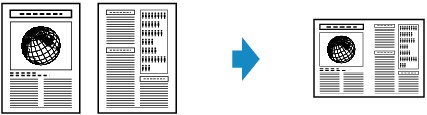
-
Paina KOPIO (COPY)-painiketta.
Kopioinnin valmiusnäyttö avautuu.
-
Paina VALIKKO (MENU)-painiketta.
Kopiointivalikko (Copy menu)-näyttö tulee näkyviin.
-
Valitse Erikoiskopio (Special copy) ja paina sitten OK-painiketta.
-
Valitse 2-on-1-kopiointi (2-on-1 copy) ja paina sitten OK-painiketta.
Jos valittuna on sivukoko- tai tulostusmateriaaliasetus, jota ei voida käyttää 2-on-1-kopiossa, näyttöön tulee seuraavan kaltainen ilmoitus.

-
Valitse sivukoko ja paina sitten OK-painiketta.
-
Valitse tulostusmateriaali ja paina sitten OK-painiketta.
-
-
Aseta alkuperäiset tasolle tai ADF:ään (automaattinen asiakirjansyöttölaite).
-
Määritä kopioiden määrä

 -painikkeella tai numeropainikkeilla.
-painikkeella tai numeropainikkeilla.Muuta tulostusasetuksia tarpeen mukaan.
-
Paina Musta (Black)- tai Väri (Color)-painiketta.
-
Jos alkuperäinen on asetettu tasolle:
Kun tulostin on skannannut ensimmäisen sivun, näyttöön tulee seuraava ilmoitus.

Jos asiakirjassa on vielä skannattavia sivuja, aseta seuraava sivu tasolle ja paina OK-painiketta. Tulostin käynnistää skannauksen.
Jos muuta skannattavaa ei ole, käynnistä tulostus painamalla Musta (Black)-painiketta tai Väri (Color)-painiketta. Tulostin käynnistää tulostuksen.
 Huomautus
Huomautus-
Voit lisätä kopiointityön tulostuksen aikana.
-
-
Jos asiakirja on asetettu ADF:ään:
Tulostin aloittaa seuraavan sivun skannauksen automaattisesti, kun asiakirjan edellinen sivu on skannattu.
-
 Huomautus
Huomautus
-
Jos LCD-näyttöön tulee skannauksen aikana ilmoitus Muisti on täynnä. (Memory is full), aseta tulostuslaaduksi Normaali (Standard) tai vähennä asiakirjojen arkkimäärää ja yritä uudelleen. Jos ongelma ei ratkea, aseta tulostuslaaduksi Economy ja kopioi uudelleen.

